Videoclipul digital a devenit o parte integrantă a vieții noastre. În lumea modernă, majoritatea materialului video, într-un fel sau altul, este păstrat și distribuit în formă digitală și pe suport digital. Disponibilitatea echipamentelor de înregistrare video pentru consumatori determină creșterea rapidă a videoclipurilor amatori în colecțiile video private. Prin urmare, majoritatea oamenilor care folosesc un computer în viața de zi cu zi, mai devreme sau mai târziu, încep să se gândească la cum să schimbe videoclipul adăugând diverse efecte la acesta, schimbându-i rezoluția sau raportul de compresie. Toate acestea se pot face folosind software-ul gratuit de procesare video VirtualDub.
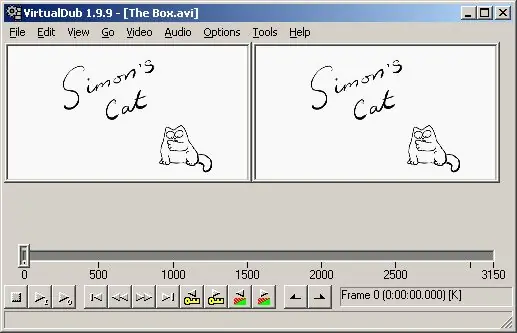
Necesar
Software de procesare video VirtualDub disponibil pentru descărcare de la
Instrucțiuni
Pasul 1
Deschideți fișierul video în software-ul VirtualDub. Pentru aceasta, selectați elementele „Fișier” și „Deschideți fișierul video…” din meniul principal al aplicației. Alternativ, apăsați combinația de taste Ctrl + O. În fereastra de dialog deschisă care apare, selectați fișierul pe care doriți să îl editați și faceți clic pe butonul „Deschidere”. Pentru comoditatea vizualizării cadrelor videoclipului original și procesat, puteți modifica dimensiunea ferestrelor corespunzătoare selectând scala de afișare din meniul contextual.
Pasul 2
Editați-vă videoclipul. Utilizați comenzile din meniul Editare pentru a efectua modificări. Puteți tăia, copia, lipi și șterge fragmente video folosind respectiv comenzile Decupare, Copiere, Lipire și Ștergere. Comenzile „Set select start” și „Set selection end” sunt folosite pentru a seta începutul și sfârșitul selecției unui fragment video. Cu comanda „Selectați tot”, puteți selecta toate videoclipurile de la început până la sfârșit. Mutarea prin clipul video se poate face folosind glisorul sau butoanele de pe panoul de control.
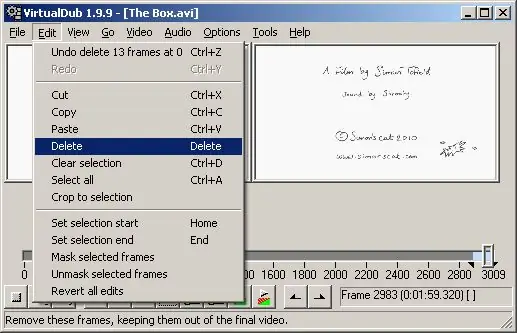
Pasul 3
Adăugați efecte videoclipului editat folosind filtre. Selectați „Video” și „Filtre …” din meniu sau apăsați combinația de taste Ctrl + F. În dialogul „Filtre” care apare, adăugați și configurați filtrele necesare.
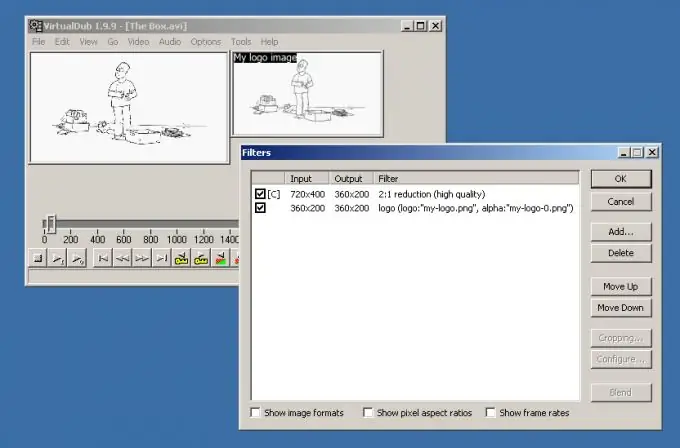
Pasul 4
Setați rata de cadre a videoclipului rezultat. Selectați elementele „Video” și „Frame Rate …” din meniu sau apăsați combinația de taste Ctrl + R. Setați parametrii necesari în caseta de dialog „Controlul ratei cadrelor video” care apare.
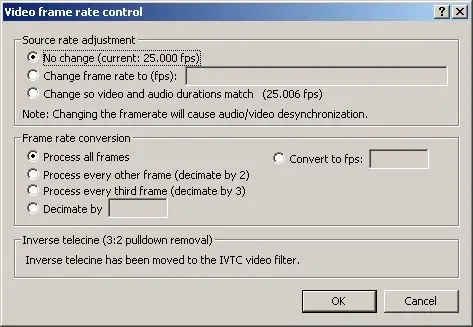
Pasul 5
Selectați codificatorul pentru a comprima fluxul video. Deschideți dialogul „Selectați compresia video” apăsând tastele Ctrl + P sau selectând elementele din meniu „Video”, „Compresie …”. În dialog, setați selecția la codificatorul dorit. Dacă este necesar, configurați codificatorul selectat făcând clic pe butonul „Configurare”.
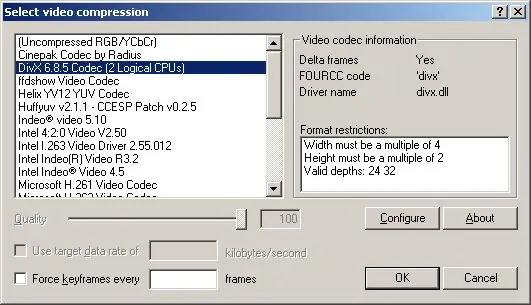
Pasul 6
Configurați codificatorul pentru a comprima fluxul audio. Selectați „Audio” și „Mod de procesare completă” din meniu, apoi „Audio” și „Compresie”. În caseta de dialog „Selectare compresie audio” selectați codificatorul dorit și apoi formatul de flux audio corespunzător.
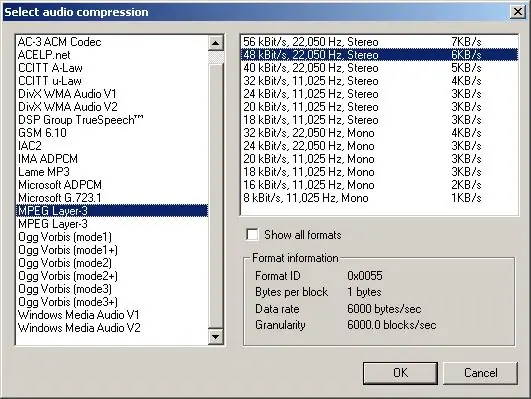
Pasul 7
Salvați videoclipul editat într-un fișier. Pentru a face acest lucru, selectați elementele „Fișier” și „Salvare ca AVI …” din meniu sau pur și simplu apăsați tasta F7. În fereastra de dialog care apare, specificați numele și calea pentru salvarea fișierului. Apoi faceți clic pe butonul „Salvați”. Va începe procesul de salvare a fișierului. Poate fi destul de lung, deoarece videoclipul este procesat în timpul procesului de salvare. Statisticile de procesare curente vor fi afișate în dialogul „Stare VirtualDub”. La sfârșitul procesului de salvare, acest dialog se va închide automat.






